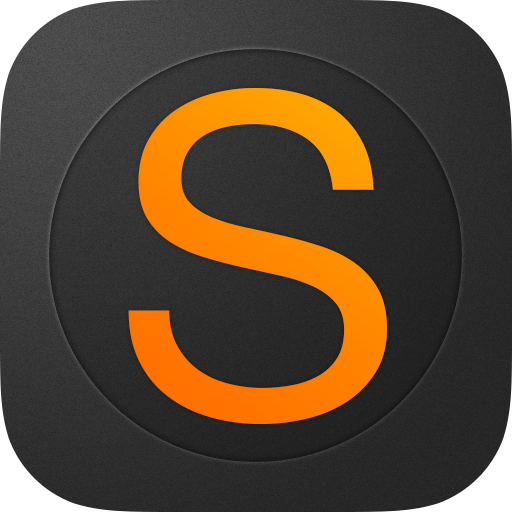| SimBale |
Screenshots :
Tips dan Trik :
- Login dahulu ke akun blogger sobat
- Kemudian masuk ke dasbor blogger
- Pilih blog yang akan sobat jadwal artikelnya
- Lalu masuk ke artikel posting blog
- Klik jadwal pada artikel di blog
- Pilih "Setel tanggal dan waktu"
- Tentukan tanggal dan waktu kapan artikel akan dipost
- Lalu klik "Selesai"
- Jika sudah klik Publikasikan artikel
- Otomatis artikel sobat menjadi Terjadwal
- Selesai.
Semoga bermanfaat
Best Regards
Admin - Aditya